LibreOffice kan du laste ned gratis fra nettet. Det er en såkalt fri programvare, det vil si fri for opphavsrett og leverandøruavhengig.
LibreOffice inneholder blant annet programvare til tekstbehandling, regneark, presentasjoner og den er kompatibel (kan brukes sammen) med programmer fra Microsoft Office.
LibreOffice passer til både Windows 7 og 10 og den er på norsk.
Kort sagt fungerer LibreOffice som en god erstatning for Microsoft Office, spesielt når vi vet at de fleste som har MS Office bare bruker programmet Word (tekstbehandling) og muligens i tillegg e-post-programmet Outlook. Tekstbehandlingprogrammet i LibreOffice, vil for de aller fleste brukerne være et program som ligner mye på, og vil fungere like bra som, Word fra MS Office.
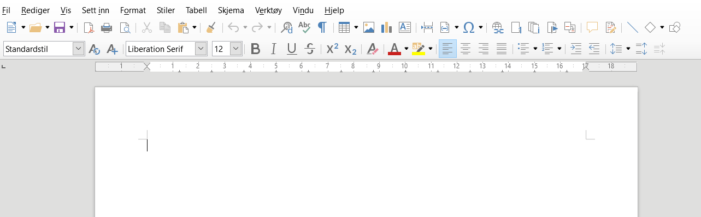
Skjermbilde av hvordan tekstbehandlingsprogrammet til LibreOffice ser ut.
Det er selvfølgelig også noen mangler med LibreOffice som at det ikke er et eget e-post program som. Outlook i MS Office.
Den støtter ikke (eller i ganske begrenset grad) styring via berøringsskjermer og den har begrenset støtte for hurtigtaster.
Hvordan kan du laste ned LibreOffice på PC?
- Gå til følgende lenke: https://no.libreoffice.org
Dette er den norske siden av LibreOffice. Trykk på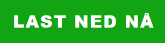
- Klikk på «LAST NED 6.3.3»
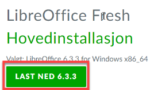
Et nettsted åpnes deretter med den engelskspråklige meldingen om at du kan donere penger og hvordan .
Du kan ignorere den meldingen: pakken er gratis.
- Du må nå aktivere selve nedlastingen. Måten du gjør det på er avhengig av hvilken nettleser du bruker.
- Bruker du Google Chrome, vil selve nedlastingen vises nederst til venstre på skjermen.
Trykk på denne. Den vil se slik ut:
- Bruker du Google Chrome, vil selve nedlastingen vises nederst til venstre på skjermen.
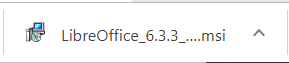
-
- Bruker du Firefox , velger du «Lagre» i vinduet som kommer frem. Deretter vil selve nedlastingen vises øverst til høyre.
Trykk på pilen som peker nedover for at nedlastingen skal vises.
Trykk på denne. Den vil se slik ut:
- Bruker du Firefox , velger du «Lagre» i vinduet som kommer frem. Deretter vil selve nedlastingen vises øverst til høyre.
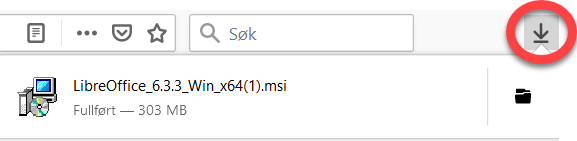
-
- Bruke du Edge vil dette vises. Trykk på «Kjør» for å aktivere nedlastingen.

- Bruke du Edge vil dette vises. Trykk på «Kjør» for å aktivere nedlastingen.
Nå starter installeringen av LibreOffice på din PC.
- I vinduet «Velkommen til installasjonsveiviseren for LibreOffice» trykker du på «Neste»
- I neste vindu som heter «Oppsetstype» står «Typisk» markert. Trykk på «Neste».
- I neste vindu trykk på «Installer».
- Det er mulig et nytt vindu som heter «Filer som er i bruk» vises. Trykk her «OK».
- Svar «Ja» i vinduet «Vil du tillate at denne appen gjør endringer på enheten?».
- Siste vinduet heter «Installasjonsveiviseren er ferdig». Trykk på «Ferdig»
Du vil nå finne en LibreOffice ikon på skrivebordet til din PC.
Ikonet ser slik ut:

Ved å dobbeltklikke på det ikonet, åpner programmet seg.
Her kan du bl.a. åpne det program du ønsker å bruke f.eks. Tekstdokument, eller åpne en tekstfil som du allerede har liggende på din PC.
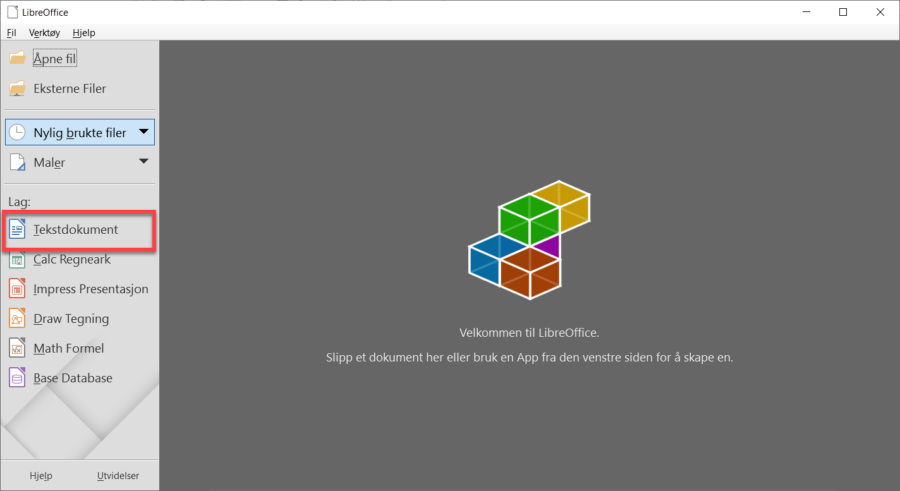
Neste artikkel om LibreOffice vil handle om “Kom i gang med LibreOffice”
Joop Cuppen


